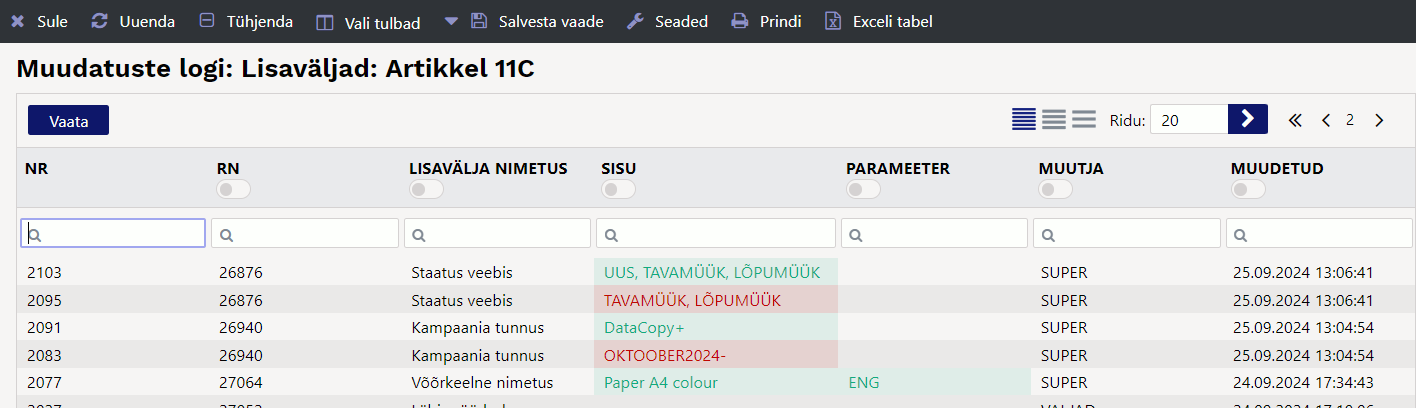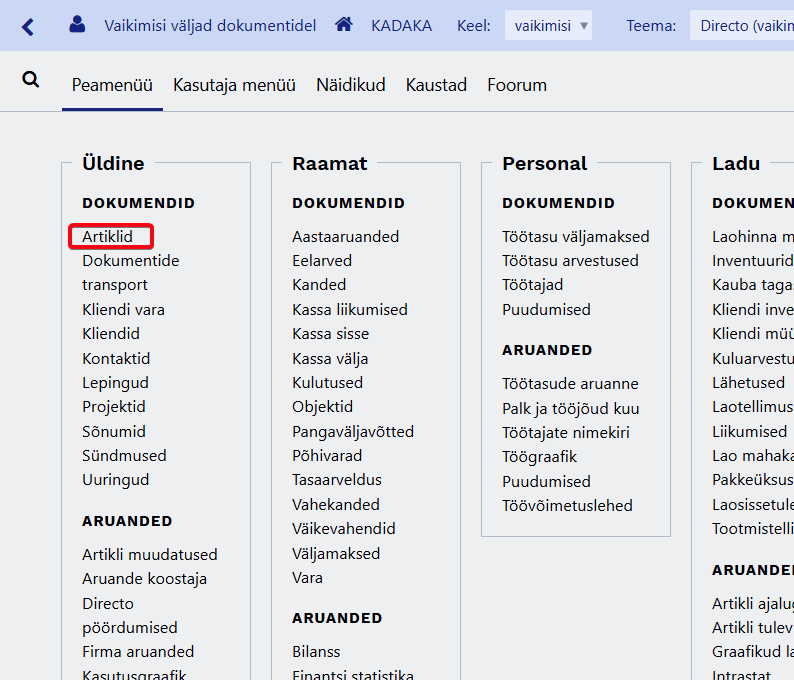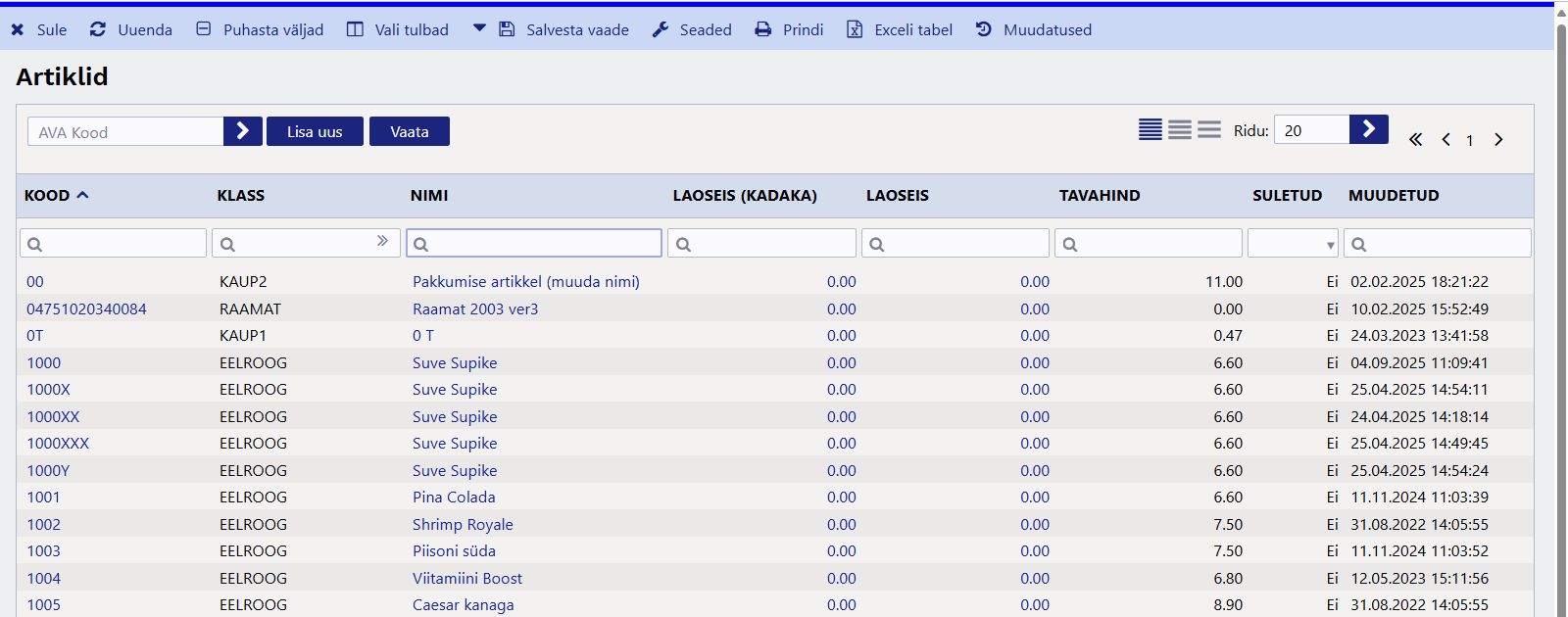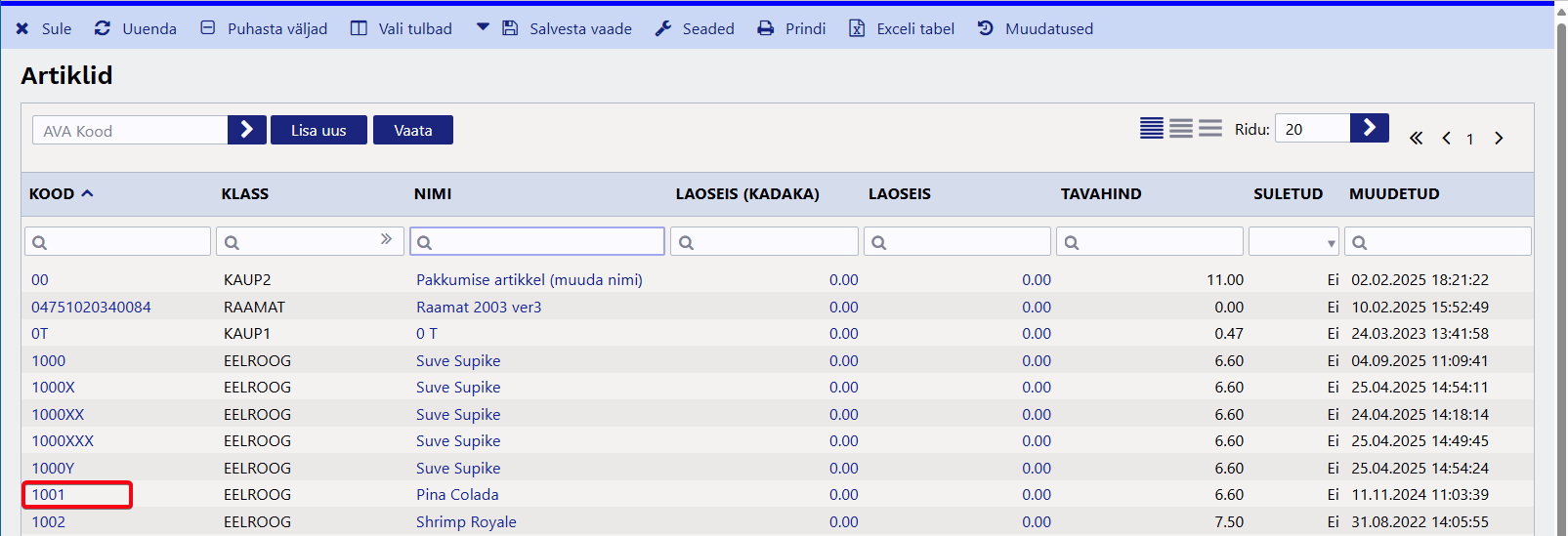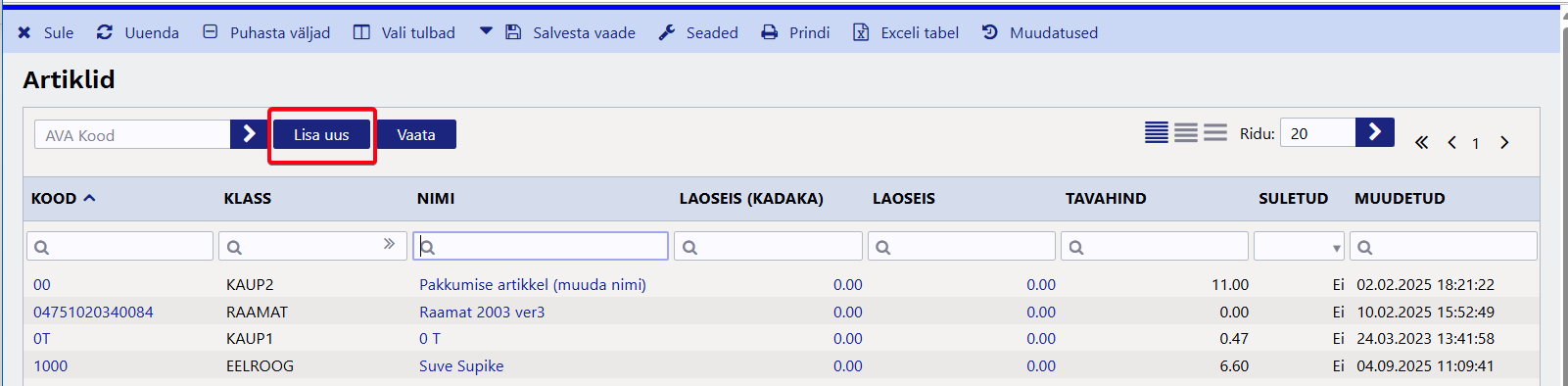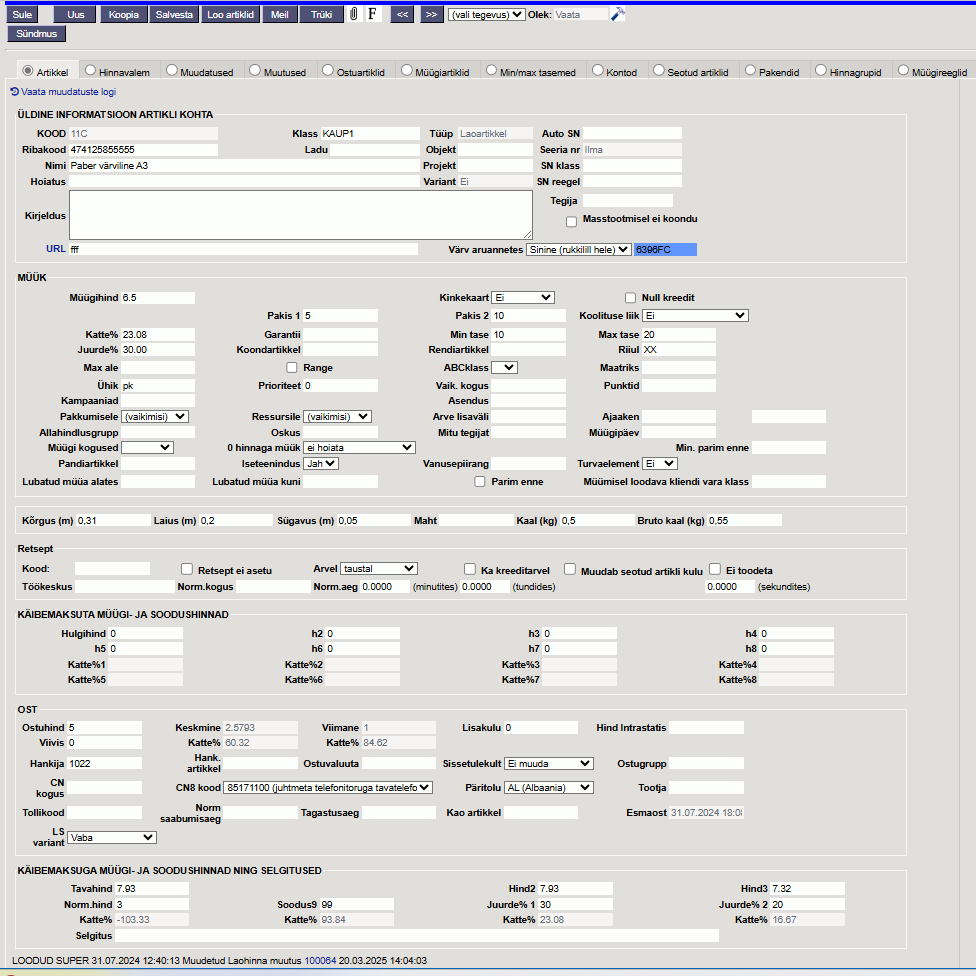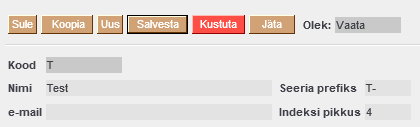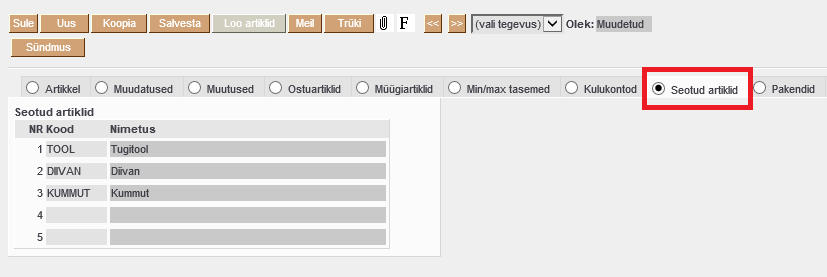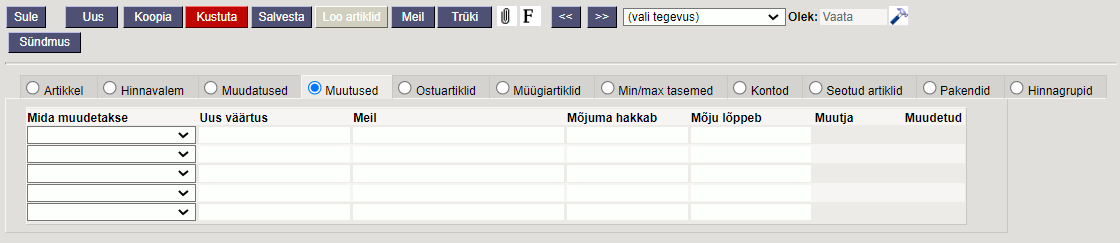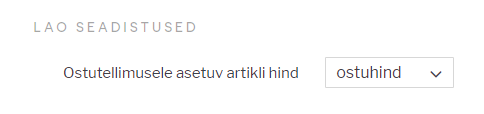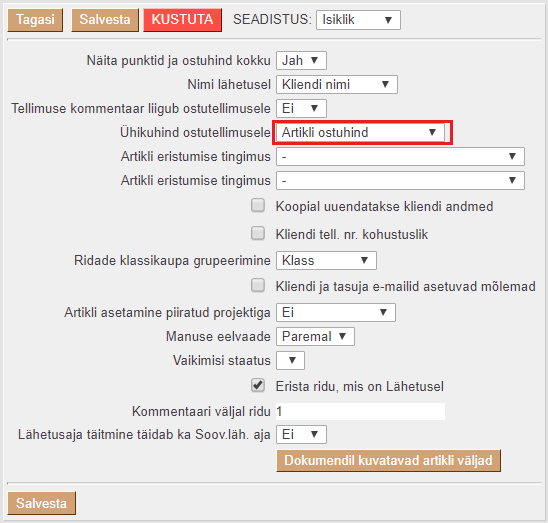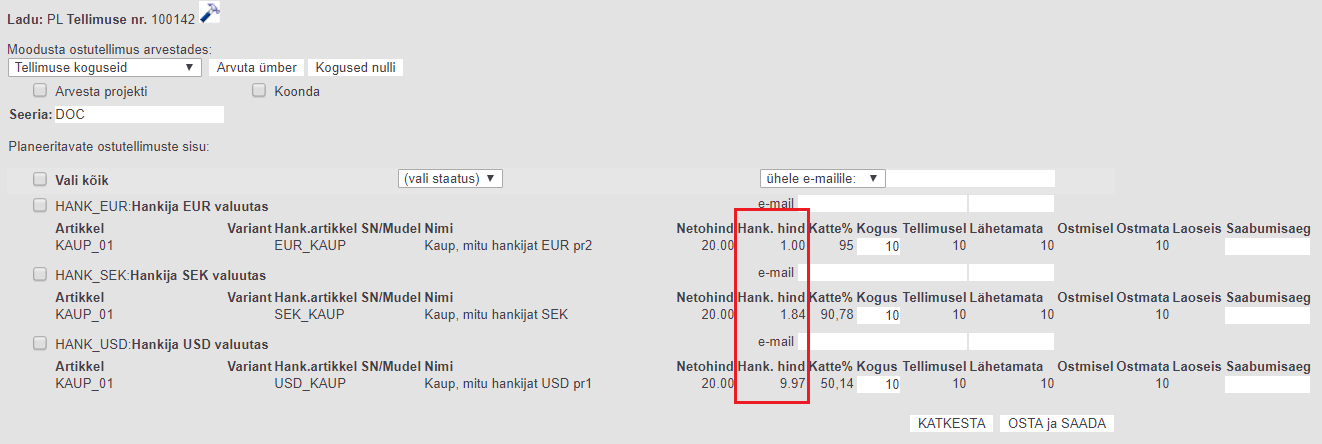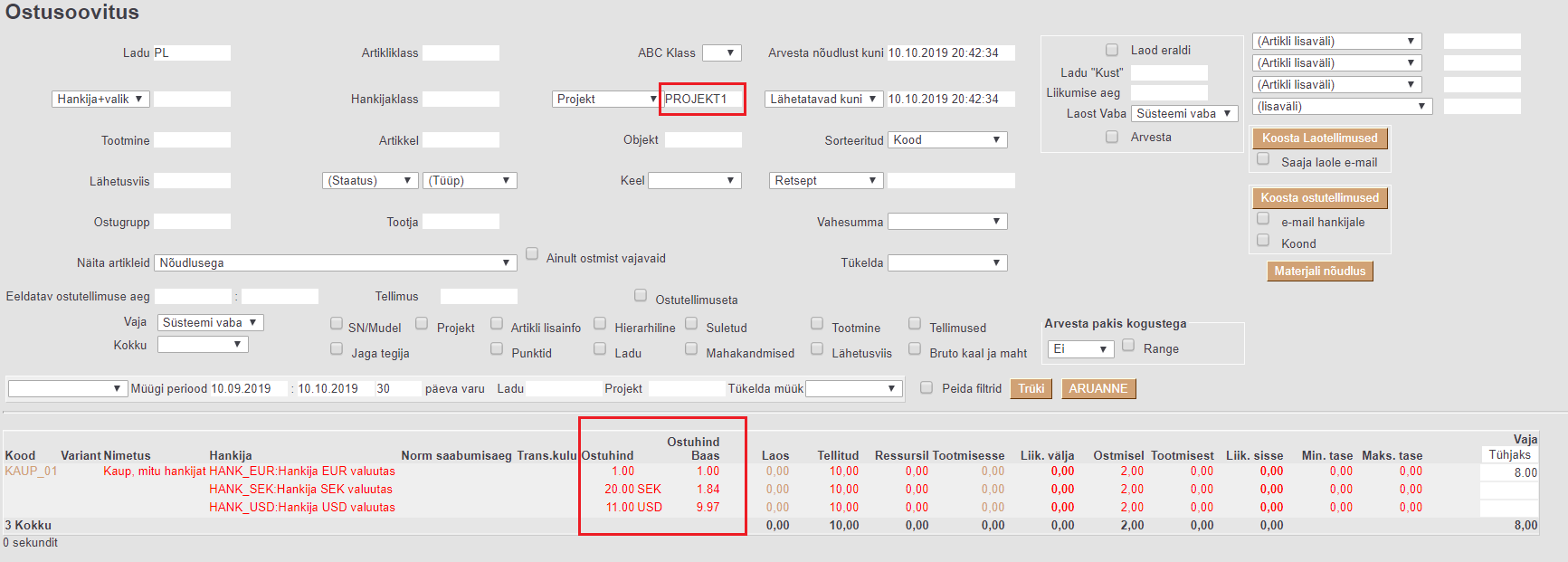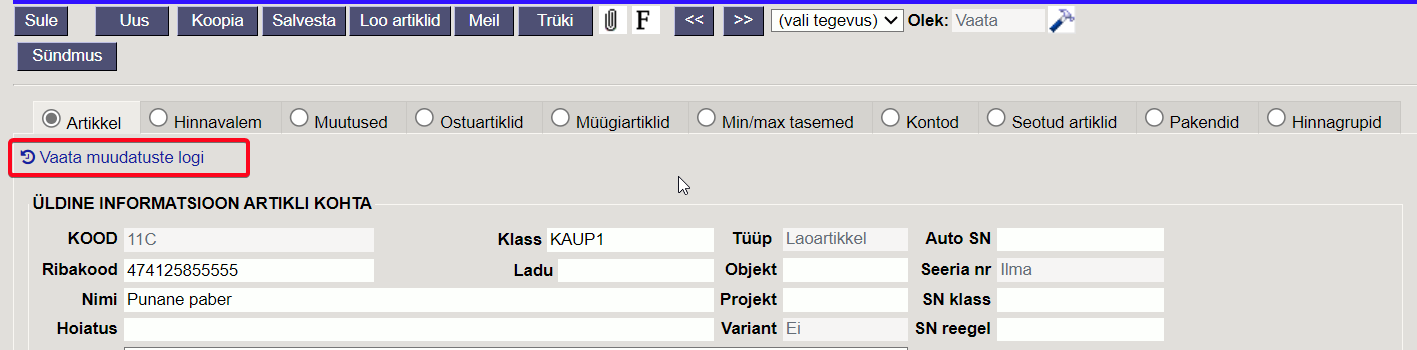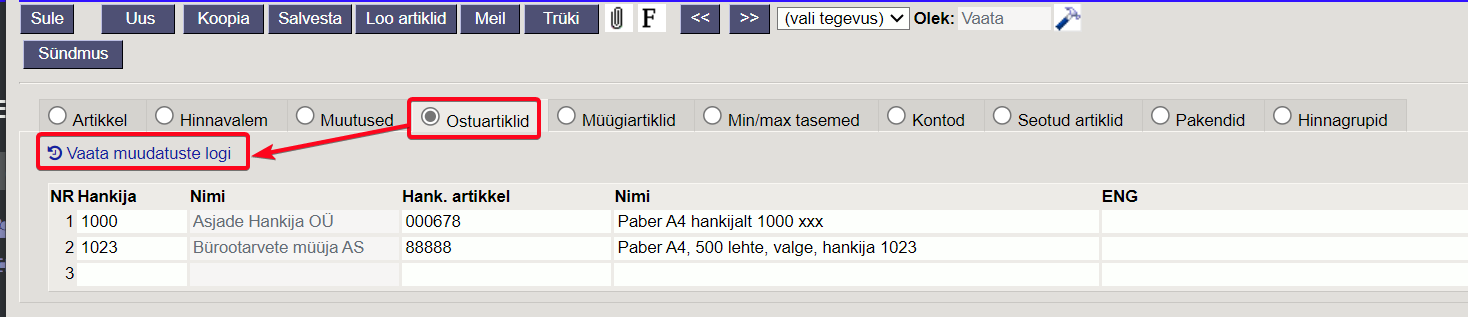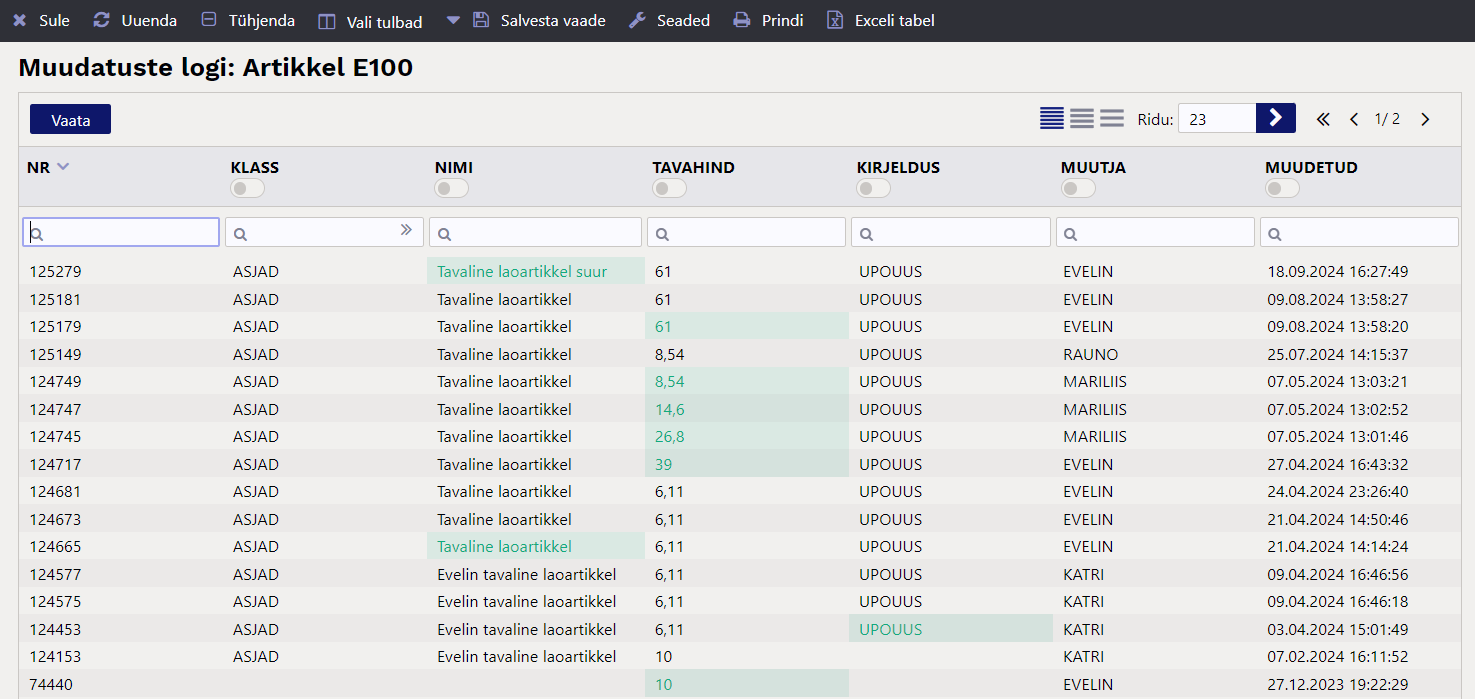Turinys
Artikkel
Artikkel on teenus, kaup, materjal, toode, töö vms, mida müüakse, ostetakse, toodetakse või kasutatakse tootmises sisendina.
Artiklite register
Artiklite register asub Üldine → Dokumendid → Artiklid:
Vajutades lingile Artiklid avaneb artiklite register:
Artiklite registris saab otsida ja vaadata Directosse varasemalt salvestatud artikleid ning lisada juurde uusi artikleid. Artiklite vaatamise ja lisamise võimaluse olemasolu on seotud Directo kasutajaõigustega (vt.Kasutajaõigused).
Olemasoleva artiklikaardi avamiseks tuleb teha klikk vastava artikli koodil.
Uue artikli loomiseks tuleb vajutada nuppu Lisa uus:
Artiklikaart
Artiklikaart jaguneb erinevateks lehekülgedeks ehk sakkideks: Artikkel, Hinnavalem, Muudatused, Muutused, Ostuartiklid, Müügiartiklid, Min/Max tasemed, Kontod, Seotud artiklid, Pakendid, Hinnagrupid, Müügireeglid.
Artikkel
Artikkel saki all hoitakse artikli üldiseid andmeid. Siin on ka artiklikaardi kõige tähtsamad väljad, mille täitmine on kohustuslik selleks, et loodav artikkel toimiks eesmärgipäraselt.

KOOD - artikli tähis Directo jaoks. Kood peab olema unikaalne. Kood sisestatakse kas ise käsitsi või saab lasta koodi genereerida Directol vastavalt Artikliklassi seadistustele (vt. Artikliklassid). Viimasel juhul tuleb uue artikli loomisel kõigepealt sisestada Klass väljale sobiv artikliklassi kood ning sellele vastavalt genereerib Directo loodavale artiklile järjekorras järgmise vaba koodi. Pärast artiklikaardi salvestamist muutub kood mitteaktiivseks ja seda enam muuta ei saa (vt. Artiklikoodi muutmine). Kuni artikliga pole tehtud veel ühtegi tehingut, seni saab loodud artiklikaardi kustutada ja luua selle uuesti sobiva koodiga.


Klass - tunnuskood, mille alusel grupeeritakse artiklid erinevatesse klassidesse. Klassi täitmine on kohustuslik. Klassi kaudu seadistatakse raamatupidamises tulude ja kulude finantskannete jaoks õiged finantskontod ning käibemaksuarvetuse jaoks õiged käibemaksukoodid. Klass omab ka aruandluse jaoks analüütilist eesmärki. Klassid peavad olema eelnevalt loodud või tuleb puuduv klass lisada artikli loomise käigus. Kui klassid on eelnevalt loodud, siis saab sobiva klassi otsida ja asetada artikliklasside registrist. Sama registri kaudu saab vajadusel ka luua juurde uue artikliklassi. Artikliklasse saab omavahel siduda nö astmeliseks süsteemiks määrates ühele artikliklassile teise artikliklassi Masterklassiks.
Tüüp - siin tuleb teha üks kolmest valikust: Tavaline/teenus, Laoartikkel, Rent.
- Tavaline/teenus - artiklit ei ole vaja kasutada laoarvestuses, ehk seda ei võeta lattu arvele ei lao sissetulekute ega ka tootmistellimuste kaudu.
- Laoartikkel - artiklit on vaja hakata kasutama laoarvestuses.
- Rent - artiklit on plaanis hakata kasutama inventari väljarentimise tehingutel.
Tüüp määrab ära selle, kuidas artikkel toimib erinevatel dokumentidel ning mida sellega saab või ei saa tulevikus teha. Näiteks Tavaline/teenus tüüpi artiklit ei saa lattu arvele võtta. Laoartikkel tüüpi artiklit ei saa müüa, kui vastavat kogust pole müügi ajahetkel laos arvel jne. Kui Laoartikkel tüüpi artiklit on juba kasutatud mõnel tehingul, siis selle artikli tüüp muutub mitteaktiivseks ja seda enam muuta ei saa. Süsteemiseadistustes saab seadistada, milline on uue loodava artikli vaikimisi tüüp.
Nimi - artikli nimetus. Nimi lahtrisse võib sisestada artikli nimetuse nii nagu kasutajale on sobiv ja nii nagu soovitakse artikli nimetust näha edaspidi dokumentide ridade sisu lahtris. Nimi lahtri väärtust saab muuta ka hiljem peale artikli salvestamist.

Ribakood - sisestatakse vajadusel artikli ribakood numbrilisel kujul. Selle alusel tuvastab Directo artikli juhul, kui selleks kasutatakse triipkoodi skannerit.
Ladu - juhul, kui artikkel peaks arvel olema kindlas laos, siis täidetakse Ladu väli. Välja täitmisel saab ladu otsida Laod registrist.
Objekt - juhul, kui artikliga koos peaks tehingute külge minema alati kindel/kindlad objekt(id), siis täidetakse artiklikaardil Objekt lahter. Objekti välja täitmisel saab objekte otsida Objektid registrist.
Projekt - juhul, kui artikliga koos peaks tehingute külge minema alati kindel projekt, siis täidetakse artiklikaardil Projekt lahter. Projekti välja täitmisel saab projekte otsida Projektid registrist.
Hoiatus - juhul, kui on soov, et edaspidisel artikli kasutamisel dokumentidel ilmuks alati ekraanile mingi kindla sisuga teade, siis tuleks selle teate sisu sisestada Hoiatus lahtrisse.
Kirjeldus - siia võib sisestada mingi pikema teksti artikli kohta käiva info salvestamiseks. Seda võib kasutada kas väljatrükivormidel, liideste kaudu Directost edastatavas infoväljas artikli omaduste kohta vms eesmärgil.
URL - siia võib salvestada artikli kohta käiva informatsiooni või ka pildifaili aadressi veebis, kust saab seda edaspidi kasutada väljatrükkidel või liidestes.
Artiklikaardil URL väljale lisatud pildi lingi eelvaade kuvatakse dokumentidel ning mitmetel aruannetel pildimullina, kui hiirekursoriga artiklikoodi kohale liikuda (näiteks aruanne laoseis, artiklite statistika, ostusoovitus, tellimuste nimekiri, ostutellimuste nimekiri, tootmise tagasiside).
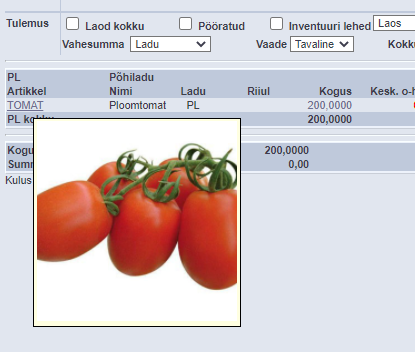
Pildimulli nägemiseks artiklite registris tuleb seadistada üldotsingu all sarnaselt dokumentidega artiklikaart väljaga url (vt. Üldotsingu seadistamine)
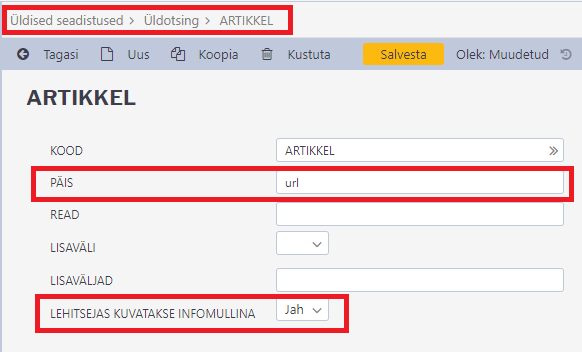
Kui artikli pilt ei ole sisestatud URL, vaid artikli lisaväljale, tuleb pildimulli toimimiseks see lisaväli valida süsteemi seadistuses „Artikli lisaväli, kus hoitakse pildi URLi“.

Pildimullis kuvatavaid faililaiendeid on võimalik muuta süsteemi seadistusega „Artikli pildimulli faililaiendid“. Siin määratud laiendid peavad sisalduma artiklikaardil määratud URLis. Kui pildi aadress ei sisalda pildi nime, siis tuleb seadistusse kirjutada ühisosa antud aadressist. Näiteks, kui pildi aadress oleks www.minusait.ee/showpic.php?id=345667, tuleks seadistuseks määrata „showpic“.

Sarnaselt teiste väljade infomulli juhtimisega saab artikli pildimulli isiklike seadistuste alt välja lülitada.
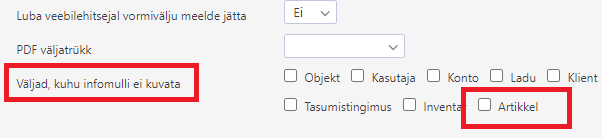
Seeria nr - siin on kolm valikut: Ilma, Seerianumber, Partii/Mudeli kood. Seeria nr lahtri valikust sõltub kas ja millist tüüpi seerianumbri arvestus on selle artikli puhul edaspidi nõutav.
- Ilma - antud artikli puhul ei nõuta seerianumbri välja täitmist/seerianumbri valimist. Ilma on vaikimisi valik.
- Seerianumber - antud artikli puhul nõutakse seerianumbri välja täitmist/seerianumbri valimist ning ühe ja sama seerianumbriga saab seda artiklit olla ainult 1 ühik. Tüüpiliselt kasutatakse Seerianumber valikut erinevate tehnikakaupade puhul, kus sama artikli piires on kõik üksikud ühikud unikaalsete seerianumbritega (näiteks igal sama margi ja mudeliga televiisoril on unikaalne seerianumber).
- Partii/Mudeli kood - antud artikli puhul nõutakse seerianumbri välja täitmist/seerianumbri valimist ning ühe ja sama seerianumbriga saab seda artiklit olla 1 või rohkem, ehk suvaline arv ühikut. Tüüpiliselt kasutatakse Partii/Mudeli kood valikut toiduainete partiinumbritega markeerimisel või siis muude toodete puhul, mida toodetakse partiide kaupa ja kus partiide jälgimine on oluline. Partii/Mudeli kood väljaga koos on sageli vajalik ka artikliga sisestatavatele tehingutele lisada Parim enne kuupäev.
Auto SN - selle välja abil saab seadistada seerianumbri automaatse genereerimise formaadi kas sissetuleku või tootmistellimuse dokumentidel. Kui artikkel on seeria nr jälgimisega, siis tootmistellimuse või sissetuleku kinnitamisel tekib vastavale partiile ise auto sn-ile vastav seerianumber. Kasutada saab järgmisi koode: {dd}{mm}{yy}{hh}{mi}{ss}{nr}{autoid}. Nt kui väljale kirjutada XX-{autoid}, siis luuakse seerianumbrid nii: XX-1,XX-2 jne. Kui kasutata Parim enne jälgimist ja on soov, et parim enne kuupäev tekiks ka seerianumbriks, siis tuleks siia väljale panna sisuks {bb}{dd}.{mm}.{yy}. Selle tulemusel täites näiteks sissetuleku ridadel Parim enne välja, siis kinnitamisel täidetakse sellega ka seerianumber. Kui hiire kursoriga liikuda üle Auto SN välja, siis ilmub ka infomenüü, kus on näha, millisel kujul on võimalik seerianumbri genereerimise automaatikat häälestada.
SN klass - SN klass võimaldab pakkumisele ja tellimusele tekitada salvestamisel seerianumbri. Seerianumber saab koosneda prefiksist, tellimuse või pakkumise numbrist ja indeksist (vajalik, kui tellimusel või pakkumisel on mitu sn jälgimisega toodet). SN klasse saab seadistada menüü Seadistused → Üldine → Seerianumbri klassid kaudu. Seal tuleb luua uus seerianumbri klass, mille kaardil saab kirjeldada prefiksi ja indeksi pikkuse. Näiteks kui prefiks on T- ja indeksi pikkus 4, siis tellimusele tekib seerianumbriks T-tellnr-0001.
SN reegel - kontrollitakse sissetuleku/tootmistellimuse kinnitamisel, et seerianumber oleks sisestatud vastavalt siin toodud reeglile. Reeglit väljendatakse konstantide ja märkide arvuga. Nt reegel 123* tähendab, et seerianumber peab algama 123-ga ja sellele võib järgneda ükskõik milline tekst. Reegel *66ZZ tähendab seda, et seerianumber peab lõppema 66ZZ-ga. Reegel ????? tähendab, et seerianumber peab olema 5 tähemärki pikk ja samas on ükskõik mis tähemärgid need on.
Tegija - kui ressursi reale/sündmuse tööreale peab artikliga koos asetuma alati kindel tegija (Directos peab see isik olema personali või kasutajate registrisse sisestatud), siis sisestatakse sellele väljale vastava isiku kasutaja/personali kood.
Masstootmisel ei koondu - …
Värv aruannetes - kui on valitud värv, siis graafilistes aruannetes näidatakse info vastavat värvi graafikas. Samuti mõjutab see kassaarve kiirvaliku klahvidena häälestatud artiklite nuppude värve.
Müügihind - artikli tavahind ilma käibemaksuta
Suletud - kui artiklit ei tohiks edaspidi saada kasutada, siis märgitakse Suletud linnuke. Selle tulemusena säilivad küll selle artikli tehingute ajaloo andmed varasemate dokumentide peal ja aruandluses, aga edaspidi seda artiklit enam kasutada ei saa seni, kuni antud linnuke ära võetakse. Kui Artiklite registrisse lisada tulp 'Suletud', siis näidatakse suletud artiklid läbikriipsutatuna. Suletud artikleid ei näidata artikli asetaja registris.
Kinkekaart - siin on järgmised valikud: Ei, Jah, fikseeritud, laetav, ettemaks.
- Ei - tegemist ei ole kinkekaardi tüüpi artikliga. See on vaikimisi valik. Kõik artiklid, mis ei ole kinkekaardi arvestuse või ettemaksuarvestuse eesmärgil loodud on Kinkekaart Ei valikuga. See tagab ka kontrolli, et selliseid laoartikleid ei saa tagasi osta kliendilt, kellele seda müüdud ei ole.
- JAH *- võimaldab laoartiklit osta tagasi kliendilt, kellele seda müüdud ei ole. Kasutatakse kinkekaardi artikli puhul, kui tegemist on laoartikliga. Võib, aga ei pea kasutama samal ajal seerianumbrit.
- fikseeritud - kasutatakse kinkekaartide puhul, kui on soov lisada ka kontroll kinkekaardi väärtuse üle. Igal juhul tuleb kasutada seerianumbrit. Selle valiku puhul fikseeritakse seerianumbri külge ka summa, millega kinkekaart müüdi ehk tagasi saab osta kinkekaarti täpselt sama väärtusega ja selle summat muuta ei saa.
- laetav - kasutatav samuti kinkekaartide puhul. Annab võimaluse sama seerianumbriga kinkekaarti osaliselt kasutada vastavalt soovitud summale, samuti on võimalik samale seerianumbrile raha juurde laadida.
- ettemaks - tegemist on artikliga, mida kasutatakse ettemaksu arvete automaatselt genereerimisel. Samal ajal peab artikli Seeria nr olema valikus 'Seerianumber'.
Null kreedit - krediteerimisel pannakse selle artikli hinnaks 0.
Pakis 1 - Juhul, kui artiklit ostetakse mingis teises, laoarvestuse ühikust erinevas mõõtühikus, siis sisestatakse siia lahtrisse numbriline väärtus, mis näitab, mitu laoarvestuse ühikut on ühes hulgi ostu ühikus. Näiteks kui kaupa ostetakse aluse kaupa ja ühele alusele mahub artikli 100 laoarvestuse ühikut, siis sisestatakse pakis 1 lahtrisse 100. Ostudokumentidel saab süsteemiseadistuste alt sisse lülitada pakis koguse näitamise ning siis saab ostudokumentidele koguse sisestada ka pakkides, millest arvutab Directo automaatselt koguse laoarvestuse ühikutes.
Pakis 2 - Juhul, kui artiklit müüakse mingis teises, laoarvestuse ühikust erinevas mõõtühikus, siis sisestatakse siia lahtrisse numbriline väärtus, mis näitab, mitu laoarvestuse ühikut on ühes hulgi müügi ühikus. Näiteks kui kaupa müüakse kasti kaupa ja ühte kasti mahub artikli 10 laoarvestuse ühikut, siis sisestatakse pakis 2 lahtrisse 10. Müügidokumentidel saab süsteemiseadistuste alt sisse lülitada pakis koguse näitamise ning siis saab müügidokumentidele koguse sisestada ka pakkides, millest arvutab Directo automaatselt koguse laoarvestuse ühikutes.
Katte % - arvutatakse automaatselt lahtrite Müügihind ja Ostuhind kaudu. Siia saab sisestada ka soovitava müügikatte väärtuse protsendina ning siis arvutatakse selle alusel Müügihind lahtri väärtus ringi Ostuhind lahtri väärtusest lähtuvalt.
Garantii - kasutatakse tootmistellimusel automaatse parim enne kuupäeva arvutamiseks. Garantii väljale sisestatakse parim enne kestus päevades. Samuti kasutatakse seda tähtajalise kinkekaardi artikli puhul, kus sisestatakse samuti päevade arv, mille järel kaotab kinkekaart kehtivuse.
Min tase - sisestatakse väärtus, mis minimaalselt peaks alati laos olema. Seejärel saab seda kasutada aruandes Ostusoovitus (vt.Ostusoovitus), kus Min taseme kogus liidetakse ostmist vajavale kogusele juurde nii, et peale kõigi tellimuste täitmist jääks lattu alles vähemalt Min tasemes määratud kogus.
Max tase - sisestatakse väärtus, mis võiks olla antud artikli maksimaalne laojääk koguseliselt. Kui Max tase on täidetud, siis lisatakse see Ostusoovitus aruandes automaatselt juurde ostmist vajatavale kogusele.
Juurde % - arvutatakse automaatselt lahtrite Müügihind ja Ostuhind kaudu. Siia saab sisestada ka soovitava juurdehindluse väärtuse protsendina ning siis arvutatakse selle alusel Müügihind lahtri väärtus ringi Ostuhind lahtri väärtusest lähtuvalt.
Koondartikkel - kasutatakse siis, kui ressursist tehakse arvet ja on vaja mitu erinevat ressursil kasutatud artiklit arvel koondada kokku ühe artikli reale. Siis saavad Kõik ühe koondartikliga seotud artiklid sama reaviite, et näiteks väljatrükis saaks paljude tööde asemel näidata ühte koondtööd.
Rendiartikkel - …
Riiul - sisestatakse riiulikood, kui antud artikli puhul soovitakse rakendada laos riiulikoodide kasutamist. Sissetulekul täidetakse sel juhul Riiul väli automaatselt vastava koodiga.
Max ale - maksimaalse lubatud allahindluse väärtus protsentides, mida selle artikli puhul on lubatud kasutada. Nt kui hinnavalemis on allahindlus 20 ja artiklikaardil on Max ale 5, siis rakendub müügidokumendil allahindlus 5.
Range - töötab koos 'Max ale' väljaga. Toimib hetkel vaid kassaarvel. Range puhul läheb müügidokumendil rida lukku ja selle hinda/allahindlust pole võimalik muuta. Kampaania ja allahindluskoodide kaudu tulevad allahindlused mõjuvad ainult kuni max aleni.
ABC klass - võimaldab artikleid grupeerida tähtsuse alusel, kas ostu või müügi seisukohast (vt.ABC hooldus)
Maatriks - saab sisestada automaatse artikli looja retsepti. Sisestamisel saab otsida sobiva retsepti AAL retseptide registrist (vt.Artikli maatriksid/AAL)
Ühik - vaba tekstina sisestatav artikli mõõtühiku tähis. Selles mõõtühikus sisestatakse tehingutele artikli kogused. Ühik asetub ka müügidokumentidele eraldi väljale. Ühikud on võimalik ka eelluua Ühikute registrisse ja ühiku väljale ühik asetada (vt.Ühikud)
Prioriteet - Prioriteet näitab, mis järjekorras lähevad artiklid ressursilt arvele (seda juhul kui selline järjestus on arve tegemise hetkel valitud).
Vaik. kogus - siia sisestatakse numbrilise väärtusena kogus, mis asetub vaikimisi dokumendi reale, millele antud artikkel asetatakse. Näiteks võib seda kasutada ressursile andmete sisestamiseks:
Kui mingi töö puhul on teada, et see peaks aega võtma 3 tundi. Siis märgitakse selle töö artikli vaikimisi koguseks 3. Artikli ressursile kandmisel täidetakse väljad Algne ja Kogus algul väärtusega 3. Kui seejärel märkida Tehtud väljale tegelikult kulunud aeg, siis muutub ka Kogus väärtus sellele vastavaks ning pärast saab võrrelda palju pidi normatiivselt aega kuluma, kui palju tehti tegelikult ja ka seda kui palju kliendile arveldati (Arvega kogus).
Punktid - kasutatakse siis, kui on vaja erinevates mõõtühikutes või mõõtudes arvestatavate artiklite kogused muuta võrreldevaks. Näide: Müüakse reklaampinda ajalehes. Artikliteks on Reklaampind 1:1 lk, millel on Punktid 1, Reklaampind 1:2 lk, millel on punktid 0,5 ja Reklaampind 1:4 lk, millel on punktid 0,25. Neid kõiki artikelid on müüdud 1tk, ehk koguseline müügistatistika annaks tulemuseks 3tk. Aga oluline on mõõta, mitu reklaamlehekülge on müüdud. Sel juhul saab vaadata müügistatistikat ka punktides, mis annaks tulemuseks 1,75. Analoogselt saab punktide kaudu võrreldavaks muuta artiklid, millest ühe mõõtühikuks on liiter, teisel tükk, aga punktide kaudu saab nende mõlema müügitulemused väljendada liitrites või hoopis kg-des vastavalt vajadusele.
Kampaaniad - saab artikli siduda kampaaniaga. Kampaania saab asetada Kampaaniate registrist. Väljale võib komaeraldajaga lisada mitu kampaaniat. Kampaaniad häälestatakse Seadistused → Müügi seadistused → Kampaaniad.
Asendus - artiklikood, millega seda artiklit saab asendada. Asendusartiklit saab dokumendil välja kutsuda nii, et olles artikli lahtris vajutatakse ALT+A.
Pakkumisele - võimaldab artiklipõhiselt eirata süsteemiseadistustes määratud valikut Pakkumisele asetuv artikli kulu.
- Vaikimisi - selle valiku puhul toimib süsteemiseadistustes seadistatud valik
- Ostuhind - pakkumise reale ostuhinna lahtrisse asetub väärtus artikli lahtrist Ostuhind
- Keskmine - pakkumise reale ostuhinna lahtrisse asetub väärtus artikli lahtrist Keskmine
- Lao keskmine - pakkumise reale ostuhinna lahtrisse asetub pakkumise või pakkumise rea lao põhine keskmine artikli ostuhind
Ressursile - siin on järgmised valikud: vaikimisi, algne, eelmine, lepingu art.kogus.
0 hinnaga müük - täpsustus süsteemiseadistusele 'Arvega tohib müüa 0 hinnaga artikleid'. Toimimise kohta saab lugeda SIIT...
Pandiartikkel - artiklikood, mis lisatakse täiendavalt dokumendile. Kui artiklil on ka retsept, siis asetub vaid pandiartikkel. Müügidokumendile lisatakse vaid siis kui kliendikaardil pole öeldud, et ei pea lisama. NB! Lähetuse salvestamisel kirjutatakse pandiartikli kogus samaks müügiartikli kogusega.
Ostudokumentidele mõjub vastavalt nagu hankijakaardil on määratud. Ehk „Ei“ puhul selle hankija ostupakkumisele, ostutellimusele, laosissetulekule pandiartikli ridasid ei lisata. Kui on „Jah“ siis selle hankija ostupakkumisele, ostutellimusele, laosissetulekule lisatakse pandiartikli read.
Iseteenindus, Vanusepiirang, Turvaelement, Lubatud müüa alates ja Lubatud müüa kuni - väljad, millest sõltub iseteeninduskassa käitumine. Kas artikkel on iseteeninduse sortimendis, kas sellele rakendub vanusepiirang (alkohol, tubakas), kas tootel on turvaelement ja kas sellel on kellaajalised müügikeelud (nt alkohol). Loe lähemalt iseteeninduskassa kohta SIIT....
Piirangud ja hoiatused rakenduvad ka Directos artikli arvele asetamisel kui vastavad süsteemiseadistused on sisse lülitatud:
- Vanusepiirangu kontroll arvel
- Turvaelemendi kontroll arvel
- Ajalise piirangu kontroll arvel
Parim enne - linnutatakse juhul, kui seeria- või partiijälgimisega artiklil on Parim ennet vaja jälgida ja selle tulemusel ei lubata Laosissetuleku dokumenti ilma Parim enne välja täitmiseta kinnitada.
Kõrgus, Laius, Sügavus - artikli mõõdud. Mõõtühiku saab defineerida süsteemi seadistustes:

LS variant - Vaba - võib ise uue sisestada sissetulekul ja lisandub variantide tabelisse; Tabelist - saab valida ainult olemasolevaid, ei saa ise kirjutada ja ei genereerita automaatselt; Automaatne - sissetuleku kinnitaja loob ise variandikoodid ja lisab tabelisse. Igal juhul sissetuleku kinnitaja täidab Müügi- või Ostuartiklite tabelit vastavalt valitud süsteemiseadistusele:

Hierarhia - väli on nähtav ja täidetav artiklikaardil juhul kui retsepti väli on täidetud.
- Hierarhiat kasutatakse toodete puhul, mida on vajadus müüa eraldi tootena ja lisaks kasutatakse pooltootena teiste toodete tootmisel.
- Kui artiklikaardil on hierarhia täidetud, siis kuvatakse seda müügitellimusel mittemuudetava väljana.
- Funktsionaalsus - hierarhia linnuga toode liigub sama RV-ga reaga tootmisele kaasa ja tootmisele lisatakse lisaks hierarhia linnuga tootele toote retseptis sisalduvad read. Hierarhia linnuga toote kogus lisatakse tootmisel P kogus väljale ja toote retsepti ridade kogused sisse kogus väljadele. Kokkuvõtteks toodetakse hierarhia linnuga toode teise toote tootmisel valmis ilma eraldi tootmist tegemata.
Kontod
Müügikontod:
KM Eesti - km kood, mida kasutatakse klientide puhul, kelle KM maa on Eesti
KM EÜ - km kood, mida kasutatakse klientide puhul, kelle KM maa on EÜ
KM mitte EÜ - km kood, mida kasutatakse klientide puhul, kelle KM maa on Mitte EÜ
KM EÜ2 - km kood, mida kasutatakse klientide puhul, kelle KM maa on EÜ2
KM EÜ3 - km kood, mida kasutatakse klientide puhul, kelle KM maa on EÜ3
KM kontsern - km kood, mida kasutatakse klientide puhul, kelle KM maa on Kontsern
Müük Eesti - finantskonto, mida kasutatakse müügitulu konteerimisel klientide puhul, kelle KM maa on Eesti
Müük EU - finantskonto, mida kasutatakse müügitulu konteerimisel klientide puhul, kelle KM maa on EÜ
Müük Eksp - finantskonto, mida kasutatakse müügitulu konteerimisel klientide puhul, kelle KM maa on Mitte EÜ
Müük EU2 - finantskonto, mida kasutatakse müügitulu konteerimisel klientide puhul, kelle KM maa on EÜ2
Müük EU3 - finantskonto, mida kasutatakse müügitulu konteerimisel klientide puhul, kelle KM maa on EÜ3
Müük kontsern - finantskonto, mida kasutatakse müügitulu konteerimisel klientide puhul, kelle KM maa on Kontsern
Muud kontod:
Ale konto - saab sisestada finantskonto, kuhu konteeritakse artikli müügil antud allahindluse summa

Seotud artiklid
Seotud artikleid kasutatakse olukorras, kus artikliga tuleb ära siduda sarnaste tunnustega teisi tooteid, et neid siis näiteks müügi hetkel kliendile saaks juurde pakkuda. Ühe näitena võib tuua mööblimüüjad. Mööblisalongide puhul kasutatakse seda funktsionaalsust sama sarja toodete puhul. Sidumine ise on lihtne ja seda saab otse teha artiklikaardil seotud artiklite saki alt. Seotud artiklite lehel saab valida mitu artiklit, mis on selle konkreetse artikliga seotud. Seotust kuvatakse ainult selle valitud artikli puhul. Kui näiteks kohvilauale on lisatud seonduvaks kohvikann ja kohvikannule on märgitud seonduvaks kohvifilter, siis kohvilaua seonduvaks ei kuvata filtrit, sest filter on seotud kannu mitte lauaga.
Seotud artiklid märgitakse artiklikaardi vastavas sakis ning nende register avaneb müügidokumendil artiklikoodil Alt+R vajutades.

Dokumentidel kasutamine
Seotud artikleid saab avada läbi dokumentide klahvikombinatsiooniga alt+r. Toetatud dokumendid on: arve, kassaarve, tellimus, pakkumine, ostutellimus, ostupakkumine, sissetulek, laotellimuse, liikumine. Registri aknast saab mitut kirjet korraga asetada ehk vaikimisi on aknas aktiveeritud mitme kirje asetamise funktsionaalsus. Rida, mille pealt register avati, üle ei kirjutata. Valitud artiklid asetatakse järgmisele vabale reale juurde. Kui seotud artikkel on suletud, siis register seda rida ei näita. Seotud artiklite tabelis saab ridu kustutada rea numbrile vajutades (muutub punaseks) ja salvestamisel kustub. Artikli koodi väljas alt+v avab artiklikaardi.
Artikli muutused
Artikli muutuste kaudu on võimalik ette seadistada konkreetsest kuupäevast kehtima hakkavad uued artikli kaardi väärtused. Muudetavad väljad saab valida veerust „Mida muudetakse“ ning lahtrisse „Uus väärtus“ märgitakse muudetava välja uus sisu.
Meil - e-maili aadress, kuhu edastatakse artikli muutuse teavitus

Kui on tegemist ajutise muudatusega, siis on võimalik määrata ka muutuse mõju lõpu aeg. Muul juhul võib mõju lõpu lahter tühjaks jääda.
Peale muutuste salvestamist teeb programm vastavalt määratud kuupäevale öise hoolduse käigus artikli kaardil vajalikud muutused.
Toimunud muudatused - Varasemaid artikli muutusi kuvatakse arikli muutuste vahelehe allosas
Artikli muutuste mass-import
Mahukamate muudatuste korral on mass-impordi mooduli kaudu artikli muutuste sisestamine ajasäästlikum.
Artikli muutuste impordi kasutamiseks avage peamenüü raamatu veerust aruannete osast “Hooldus” – Import/Export – Mass import.
Seejärel valige tabel “Artikli muudatused” ning järgmise sammuna “Vali impordi väljad”
Ostuartiklid
Ostuartiklid täidetakse juhul, kui artiklit ostetakse erinevatelt hankijatelt.

Väljad:
- Hankija - hankijakood, kohustuslik väli, muidu rida ei salvestu.
- Nimi - hankija nimi, täidetakse hankijakoodi sisestamisel.
- Hank.artikkel - hankija artiklikood. Seda saab kuvada ostutellimusele ja kasutada sissetuleku sisestamisel koodina.
- Nimi - artikli nimi. Seda saab kuvada hankija ostutellimusele. Ei pea täitma, võib tühjaks jääda.
- Ostuhind - hind, millega artiklit sellelt hankijalt ostetakse.
- Ostu ladu - laokood. See mõjutab aruannet Ostusoovitus valikuga 'Hankija+valik', kui on filtris ka Ladu. Sel juhul näidatakse Ostusoovituse aruandes ainult need hankija read, mille ladu on valimata ja filtri laoga read. Nii saab välistada hankijad, kellelt sellesse lattu osta ei saa.
- Hankija valuuta - valuuta kood. Mis valuutas on ostuhind.
- Norm saabumisaeg - mitme päevaga hankija artikli tarnib.
- Prioriteet - järjekord, milles salvestamisel read reastatakse. See mõjutab aruannet Ostusoovitus valikuga 'Hankija+valik', kus hankijad on prioriteetsuse järjekorras.
- Projekt - Projekti tulp tekib ostuartiklite saki alla siis, kui süsteemiseadistus „Ostuartiklitel on projektipõhised hinnad“ on jah (Süsteemi seadistused -> Ostureskontro seadistused).
Ostuartiklite projekti kasutamine
Projekti tulba täitmine võimaldab salvestada samale hankijale erinevate projektide lõikes erinevaid ostuhindasid. Projektipõhiseid ostuhindasid saab kasutada:
- uue ostutellimuse tegemisel, kui ostutellimuse päises on vastav projekt
- tellimuse dokumendilt ostutellimuse tegemisel, kui tellimuse päises on vastav projekt
- ostusoovituse aruande Hankija+valik vaates, kui Projekt filtris on vastav projekt
Selleks, et projektipõhiseid ostuhindasid saaks kasutada, peab süsteemiseadistus „Ostutellimusele asetuv artikli hind“ olema Ostuhind.
Teiseks peab tellimus dokumendi peenhäälestus „Ühikuhind ostutellimusele“ olema Artikli ostuhind.
Toimimine ostutellimusel
Kui ostuartiklite saki all on samale hankijale salvestatud mitu rida erinevate projektidega, siis peaks kindlasti üks rida olema salvestatud ka ilma projektita hinnaga.
Kui ostutellimusel on projekt ja ostutellimuse reale asetatakse artikkel, mille ostuartiklite saki all on vastava hankija ja vastava projektiga hind, siis asetub ostutellimuse reale see projektipõhine hind.
Kui ostutellimusel on projekt ja ostutellimuse reale asetatakse artikkel, mille ostuartiklite saki all on vastava hankijaga ainult ilma projektita hind, siis asetub ostutellimuse reale see ilma projektita hind.
Kui ostutellimusel ei ole projekti ja ostutellimuse reale asetatakse artikkel, mille ostuartiklite saki all on vastava hankija jaoks salvestatud projektipõhised hinnad ja ilma projektita hind, siis asetub ostutellimuse reale ilma projektita hind.
Toimimine tellimuselt ostutellimuse loomisel
Kui tellimusel on projekt täidetud, siis näidatakse Osta nupust avanevas vaheaknas Hank. hind tulbas projektipõhiseid ostuhindasid (arvestatuna baasvaluutasse). Kui hankijale ei ole ostuartiklite saki alla salvestatud projektipõhist hinda, siis näidatakse ilma projektita vastava hankija ostuartikli hinda (arvestatuna baasvaluutasse).
Kui tellimusel ei ole projekt täidetud, siis näidatakse Osta nupust avanevas vaheaknas Hank. hind tulbas ilma projektita vastava hankija ostuartikli hinda (arvestatuna baasvaluutasse).
Toimimine aruandes Ostusoovitus
Kui ostusoovitus aruande filtris on Projekt määratud, siis Hankija+valik vaates näidatakse ostuhindadena artikli ostuartiklite saki alla salvestatud vastava projektiga hindasid.
Kui ostuartiklite saki alla ei ole salvestatud projektipõhiseid hindasid, aga on salvestatud ilma projektita hind, siis näidatakse aruandes ilma projektita hinda ka sel juhul, kui aruande filtris on projekt valitud.
Kui ostusoovitus aruande filtris ei ole Projekt määratud, siis Hankija+valik vaates näidatakse ostuhindadena artikli ostuartiklite saki alla salvestatud ilma projektita hindasid.
Min/max tasemed
Artikli minimaalseid ja maksimaalseid laoseisu tasemeid on võimalik iga lao kohta eraldi määrata. Infona on siin kuvatud ka sakil Artikkel paika pandud vaikimisi artikli min/max tasemed. Kui laole on määratud tase, võetakse arvesse lao oma ning kui see on tühi, rakendub vaikimisi tase.
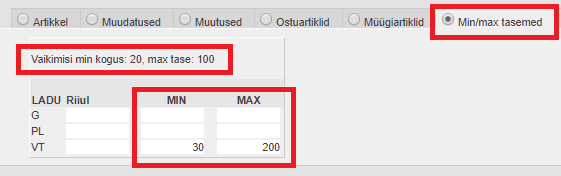
Kui artiklil on variant kasutusel, saab min/max tasemeid seadistada ka variantide kaupa.
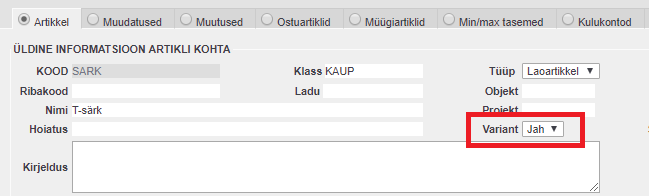
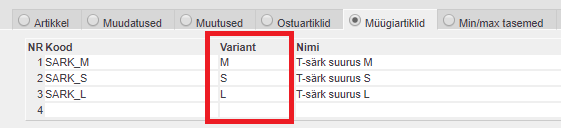


Kõiki ladudele ning variantidele määratud min/max tasemeid võtab arvesse aruanne Ostusoovitus, kus arvutatakse optimaalne vajaolev artiklite kogus.
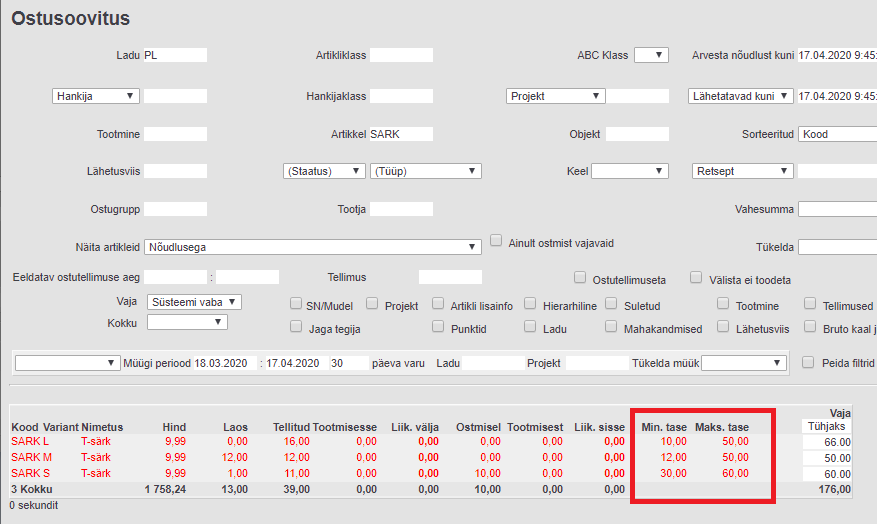
Artiklikaardi muudatused
Artiklikaardi Muudatused sakis näed artikli põhikaardil ja lisaväljadel tehtud muudatusi - kes, millal, mida ja milleks muutis.
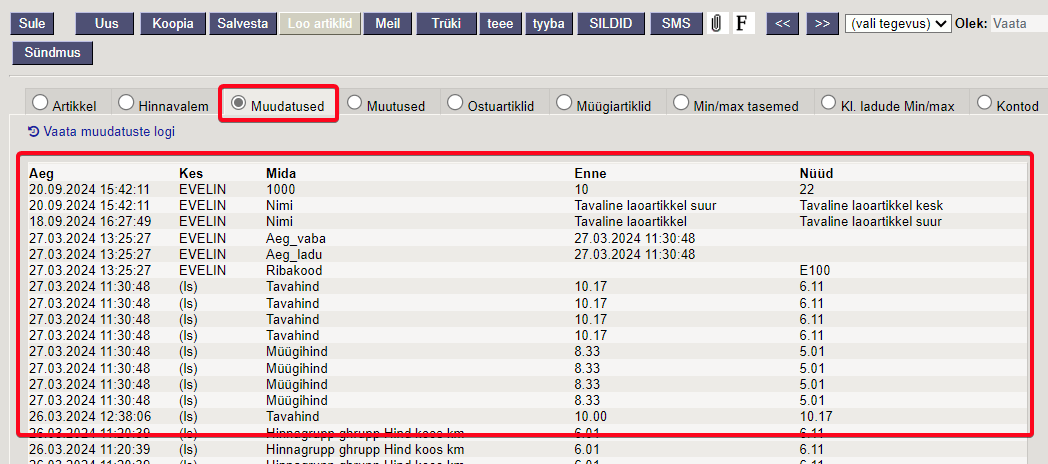
UUS! Artiklikaardi muudatuste logi
Artiklikaardile on lisatud uued muudatuste logid.
Uue muudatuste logi eelised:
- Näed rohkem! Uus muudatuste logi on kõigi artiklikaardi alamlehtede nagu ostu- ja müügiartiklid, kontod, min/max tasemed jne kohta.
- Leiad muudatuse kiiremini! Uues muudatuste logis saad muudatusi mugavalt filtreerida muutmise aja, muutja vm andmevälja järgi.
- Kohandad endale sobiva vaate! Saad nähtavale tuua ainult Sind huvitavad andmeväljad.
Kui „vana“ Muudatused näitab ainult põhi-ja lisaväljadel tehtud muutusi, siis uus muudatuste logi on artiklikaardi kõigil alamlehtedel. Klõpsa logi vaatamiseks linki Vaata muudatuste logi!
Muudatuste logis kuvatakse muudatused tabelina, nagu kõigis registrites. Saad mustalt menüüribalt Vali tulbad alt nähtavale valida ainult Sind huvitavad andmeväljad ja muudatusi otsida tegija, aja vm filtrit kasutades.
Sisesta kuupäevade vahemik kujul pp.kk.aaaa:pp.kk.aaaa , et osida kindlas perioodis tehtud muudatusi:
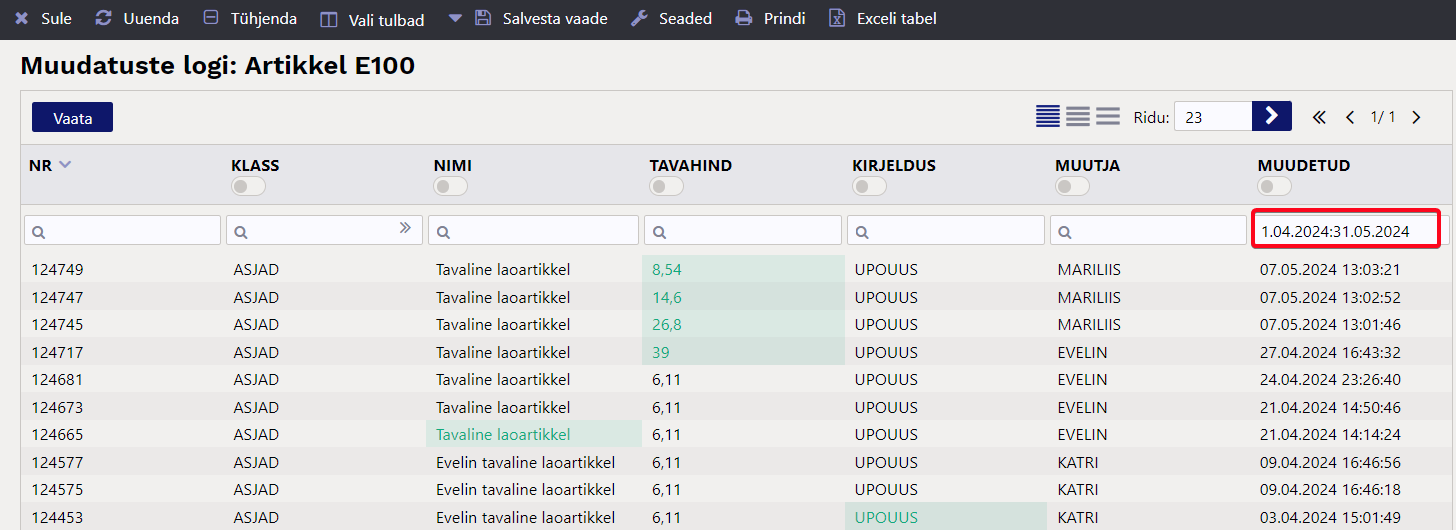
Vajuta päises olevat lülitit, et näha ainult selle välja muudatusi:
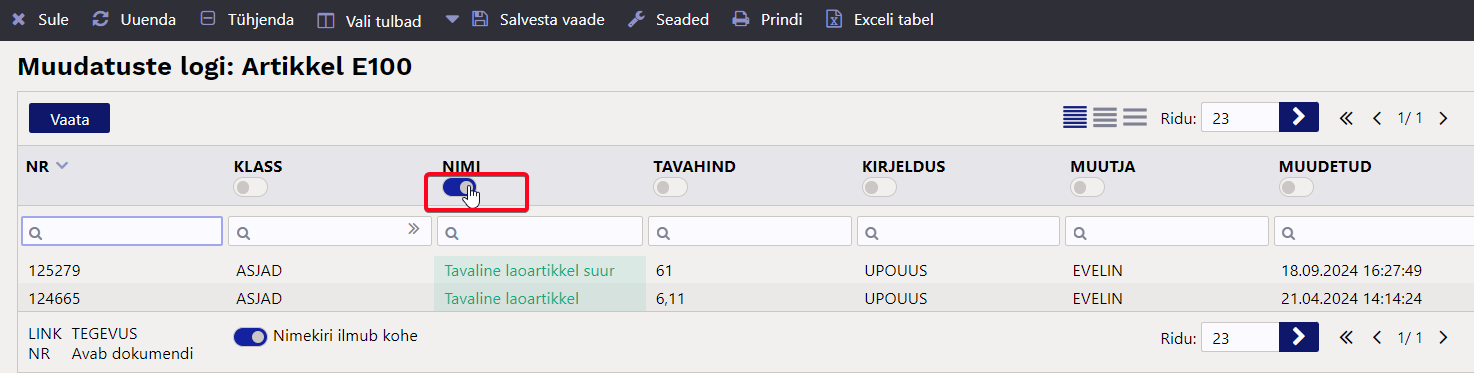
Lisaväljade logi kuvatakse eraldi lisaväljade sektsiooni juures ja selles logis on näha ka massimpordi kaudu tehtud muudatused (seda vanas logis ei ole):